Noções básicas sobre o recurso de gerenciamento automatizado de certificados
Você pode configurar o MVE para gerenciar certificados de impressora automaticamente e, em seguida, instalá-los nas impressoras por meio da aplicação de configuração. O diagrama a seguir descreve o processo, ponto a ponto, do recurso de gerenciamento automatizado de certificados.
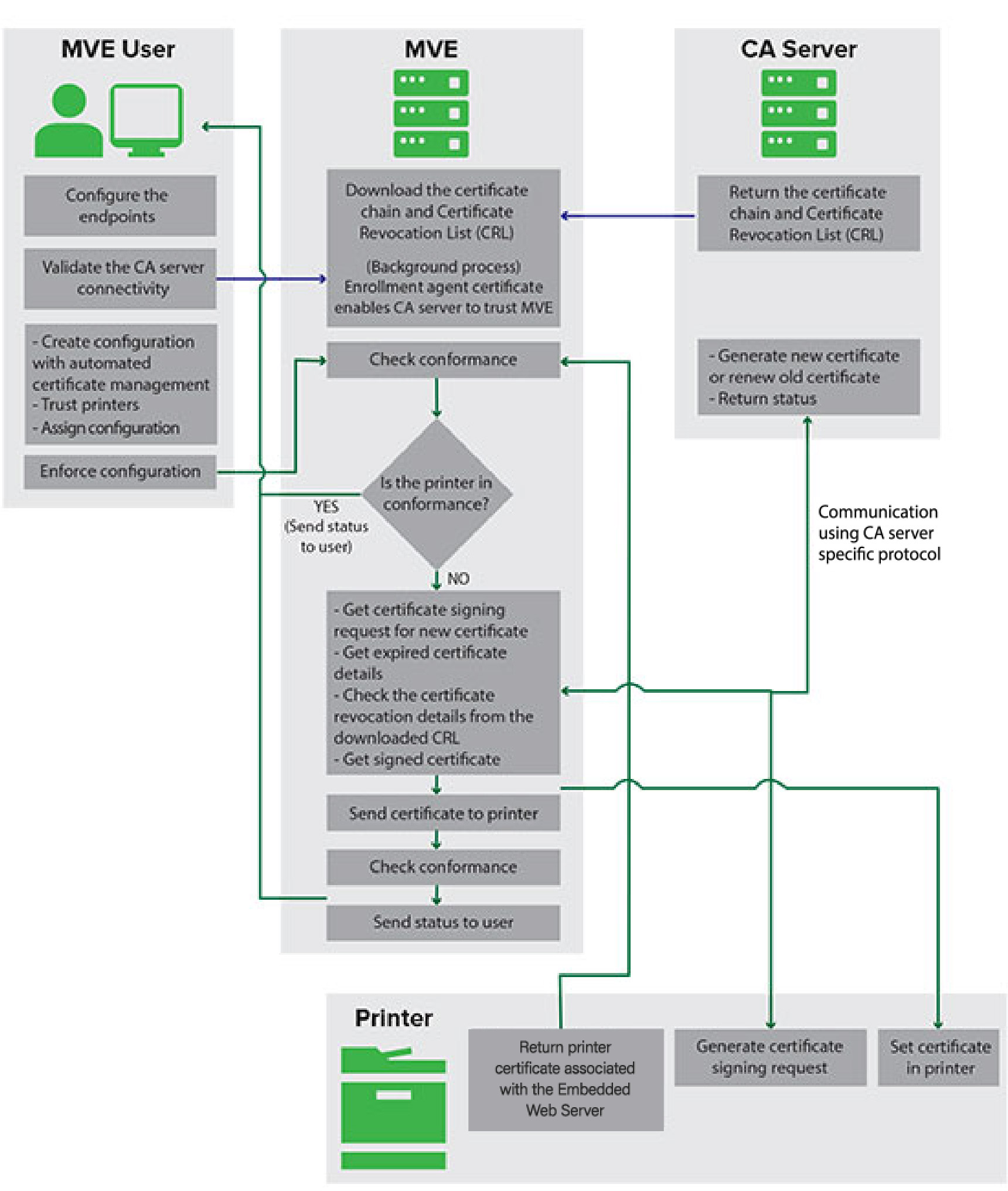
Os endpoints de autoridade de certificado, como o servidor CA e o endereço do servidor, devem ser definidos no MVE.
Os seguintes servidores CA são suportados:
OpenXPKI CA — Para obter mais informações, consulte Gerenciamento de certificados usando a autoridade de certificação da OpenXPKI.
CA corporativa da Microsoft — Os usuários podem usar um dos seguintes protocolos
Simple Certificate Encryption Protocol (SCEP)
Serviço da Web de registro de certificado da Microsoft (MSCEWS)
Nota: O MSCEWS é a maneira recomendada de se conectar ao servidor de AC corporativa da Microsoft.
Para obter mais informações, consulte os tópicos a seguir:
Gerenciando certificados usando a autoridade de certificações da Microsoft pelo SCEP
Gerenciando certificados usando a autoridade de certificações da Microsoft pelo MSCEWS
A conexão entre o MVE e os servidores CA deve ser validada. Durante a validação, o MVE comunica-se com o servidor CA para baixar a cadeia de certificados e a CRL (Certificate Revocation List, lista de revogação de certificados). O certificado do agente de registro ou o certificado de teste também é gerado. Esse certificado permite que o servidor CA confie no MVE.
Para obter mais informações sobre como definir os endpoints e a validação, consulte Configuração do MVE para gerenciamento automatizado de certificados.
Uma configuração definida como Usar o Markvision para gerenciar certificados de dispositivos deve ser atribuída e aplicada à impressora.
Para obter mais informações, consulte os tópicos a seguir:
Durante a aplicação, o MVE verifica a conformidade da impressora.
Para Certificado padrão do dispositivo
O certificado é validado em relação à cadeia de certificados baixada do servidor de AC.
Se a impressora estiver fora de conformidade, uma solicitação de assinatura de certificado (CSR) será solicitada para a impressora.
Para Certificado nomeado do dispositivo
O certificado é validado em relação à cadeia de certificados baixada do servidor de AC.
O MVE cria um certificado de dispositivo nomeado autoassinado no dispositivo.
Se a impressora estiver fora de conformidade, uma solicitação de assinatura de certificado (CSR) será gerada para a impressora.
Notas:
- O MVE comunica-se com o servidor de AC usando o protocolo suportado.
- O servidor CA gera o novo certificado e, em seguida, o MVE envia o certificado para a impressora.
- Se existir um certificado nomeado na impressora, um novo certificado nomeado não será criado, mas uma solicitação de assinatura de certificado será gerada para a impressora.